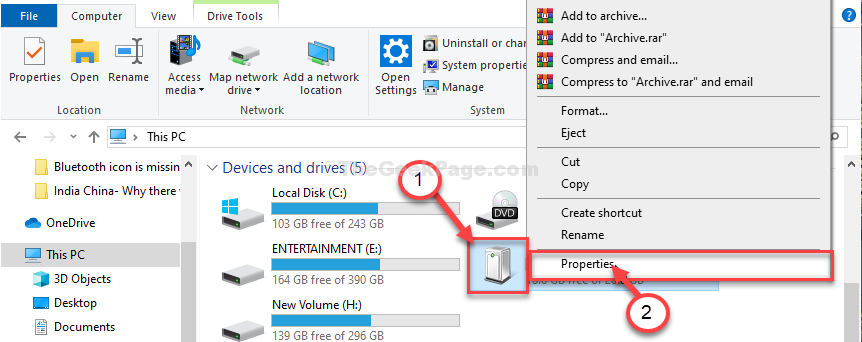Slår ditt micro SD-kort upp ett skadat meddelande? Om du inte kan läsa / skriva data på ditt micro SD-kort finns det ett problem. Följ dessa enkla steg för att formatera enheten med en ny etikett för att lösa problemet.
Fix-1 Använd chkdsk-kommando-
Chkdsk är ett kommando som kan analysera vilken enhet som helst för alla typer av fel och försöka åtgärda det.
1. Du kan enkelt komma åt File Explorer genom att trycka på Windows-tangent + E..
2. Nu måste du klicka på “Den här datorn“.
3. Notera enhetsbokstaven för den problematiska enheten (Exempel- För oss är körbrevet från SD kortet är “F:” ).

Stänga Utforskaren fönster.
4. Skriv “cmd”I sökrutan.
5. Sedan, Högerklicka på “Kommandotolken”Och välj“Kör som administratör“.

Kommandotolken med administrativa rättigheter öppnas.
6. I Kommandotolken fönster, kopiera klistra in och ändra kommandot och tryck sedan på Stiga på efter att utföra det.
chkdsk / f
[Ersätt med enhetsbokstaven du har noterat i Utforskaren.
Exempel- För oss kommer kommandot att se ut så här-
chkdsk / f F:
]

Det kan ta ett tag att slutföra processen.
Stänga Kommandotolken fönster.
Fix-2-format och skapa en ny partition-
Formatering och skapande av en ny partition kan lösa detta problem.
1. Först måste du trycka på Windows-tangent + S och skriv “cmd“.
2. Sedan, Högerklicka på “Kommandotolken”Och välj“Kör som administratör“.

3. För att känna till hårddiskens partition, kör dessa koder i terminalen.
diskpart. listdisk

4. Om igen kopiera klistra in och ändra dessa kommandon en efter en och slå Stiga på efter var och en av dem.
välj disk <ditt hårddisk nr.>
rena
[NOTERA- Ersätt "”Med numret bredvid enheten som är ett SD-kort (märk storleken för att förstå den faktiska disken)
För den här datorn är det ”Disk2“. Så kommandot borde vara-
välj disk 2]

5. För att skapa en ny partition, kopiera klistra in detta kommando och tryck sedan på Stiga på att utföra det.
skapa partition primär

6. För att formatera den nya partitionen i FAT32 formatera, kopiera klistra in detta kommando och slå sedan Stiga på.
format fs = fat32 label = Ny

Formateringsprocessen tar ett tag.
Stänga Kommandotolken fönster.
Försök nu komma åt SD-kortet. Det kommer att fungera.